word删除一页
在使用word编辑文档的时候,添加页面的时候有时候会有添加多的时候,怎样才能把添加的多余的页面整页删除呢?下面T百科编辑就和大家分享一下word怎么删除一页纸的方法。
word删除一页第一种:
步骤一:首先就是再添加页面的时候要再尾页点击插入,然后在下拉菜单上面点击分隔符
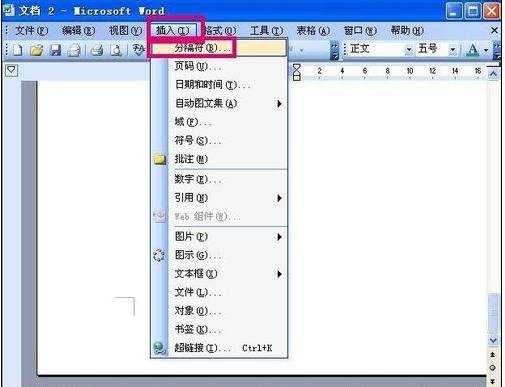
步骤二:点击分隔符之后,再分隔符窗口上面选择分页符,然后点击确定,这样就成功的插入页面了

步骤三:页面插入成功以后,会看到页码显示的数量
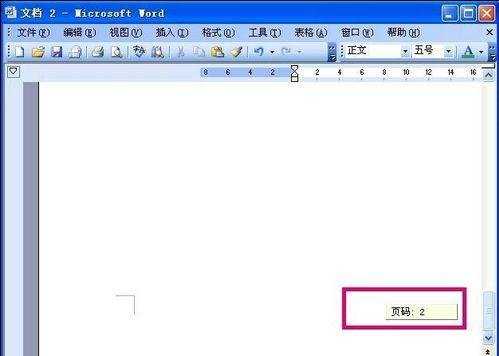
步骤四:要删除多余的整页的话,先要点击窗口上面功能栏的视图
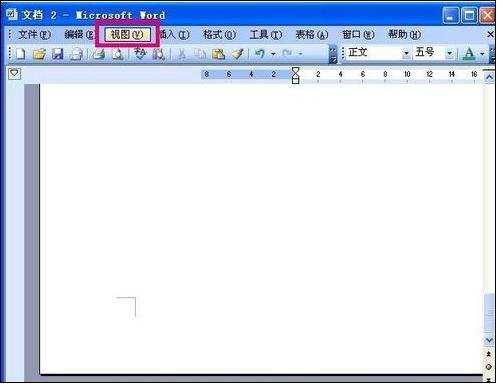
步骤五:点击视图以后,再下拉菜单上面点击普通
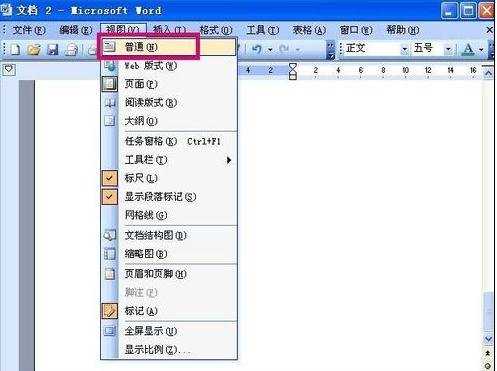
步骤六:点击普通以后,页面会显示普通的格式看到分页符,点击选中分页符,然后按键盘上的Delete键将分页符删除
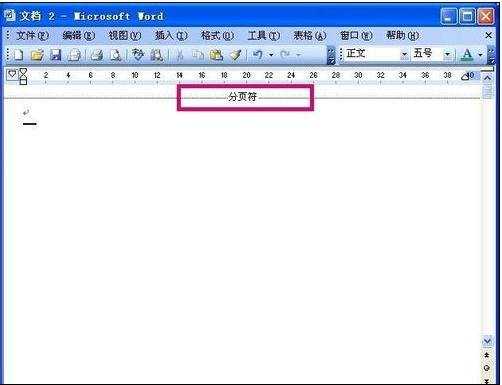
步骤七:分页符删除以后,再次点击功能栏上面的视图
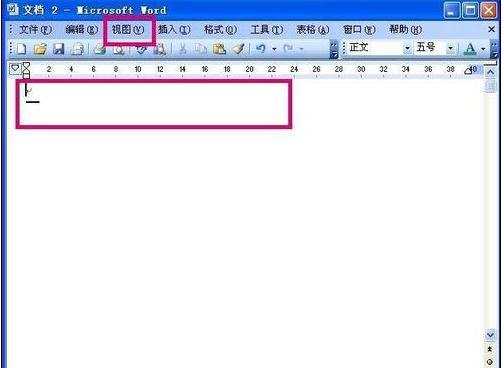
步骤八:再视图下拉菜单上点击页面回到页面显示格式,会看到多余的整页被删除了
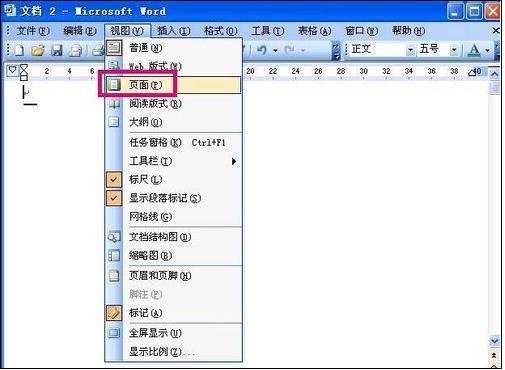
word删除一页第二种:
方法一:按Delete
在Word中遇到空白页时,第一应该尝试的就是Delete键,一般来说Delete键就能解决空白页的问题。
方法二:删除分页符
有时候空白页是相当顽固的,Delete键根本无法与之相抗衡,这时一般问题就出现在“分页符”上了。只要删除了分页符就可以了。
通常情况下,我们可以去到普通视图下或者打开编辑标记,即可看到分页符,只要到空白页顶部按Backspace键(一次不行就按两次),就能删除分页符了。
当然,如果分页符很多,那就可以采用编辑-替换-高级-特殊字符-人工分页符-全部替换就可以了。

图01
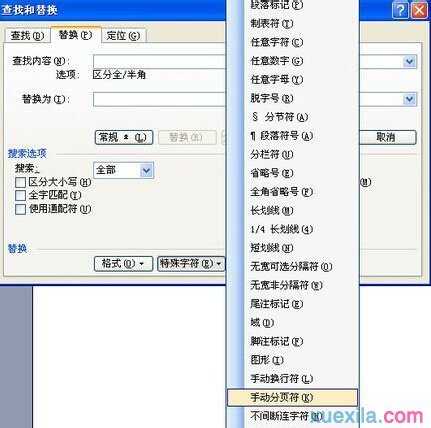
图02

图03
方法三:缩小表格
若是因为表格占了一整页,造成最后一个回车在第二页删不了,那么可以将表格缩小一点或者将上面或者下面的页边距设小一点。这个操作可在文件/页面设置中完成。
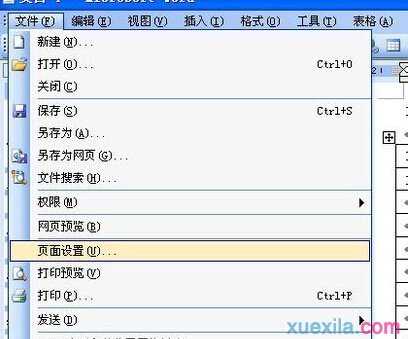
图04
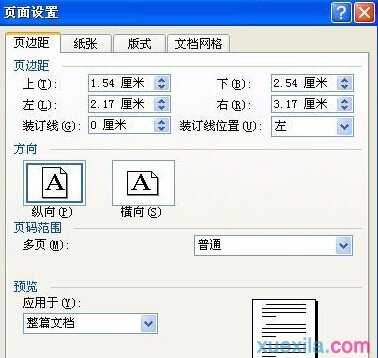
图05
方法四:修改文字格式
Word如何删除空白页?若空白页是由最后几行文字的格式引起的,可以将它们的字体行距之类的参数进行一下调整。